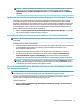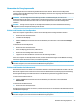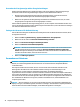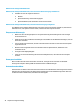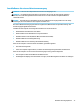User Guide - Windows 7
HINWEIS: Erhöhen Sie die Bildschirmauösung des externen Geräts folgendermaßen, um optimale
Ergebnisse zu erzielen, insbesondere wenn Sie die Option „Erweitert“ wählen. Wählen Sie Start >
Systemsteuerung > Darstellung und Anpassung. Wählen Sie unter Bildschirm die Option Auösung
anpassen.
Suchen und Anschließen von kabelgebundenen Displays mit MultiStream Transport
Mit MultiStream Transport (MST) können Sie mehrere kabelgebundeneAnzeigegeräte an Ihren Computer
anschließen, indem Sie sie an die VGA-Anschlüsse oder DisplayPorts an Ihrem Computer und an die VGA-
Anschlüsse oder DisplayPorts an einem Hub oder einer externen Dockingstation anschließen. Sie können die
Verbindung auf verschiedene Arten herstellen, je nach Art der auf Ihrem Computer installierten
Grakkarte,
und abhängig davon, ob Ihr Computer über einen integrierten Hub verfügt. Im Geräte-Manager nden Sie
heraus, welche Hardware in Ihrem Computer installiert ist.
▲
Wählen Sie Start>Systemsteuerung>System und Sicherheit>System>Geräte-Manager, um eine Liste
aller auf Ihrem Computer installierten Geräte anzuzeigen.
Anschließen von Displays an Computer mit AMD-Grakkarte (mit einem optionalen Hub)
HINWEIS: Mit einer AMD-Grakkarte und einem optionalen Hub können Sie bis zu 3 externe Anzeigegeräte
anschließen.
So kongurieren Sie mehrere Anzeigegeräte:
1. Schließen Sie einen externen Hub (separat zu erwerben) über ein DP-zu-DP-Kabel (separat zu erwerben)
an den DisplayPort des Computers an. Stellen Sie sicher, dass das Netzteil des Hubs an eine
Netzstromquelle angeschlossen ist.
2. Schließen Sie Ihre externen Anzeigegeräte an die VGA-Anschlüsse oder DisplayPorts am Hub an.
3. Um alle Ihre angeschlossenen Anzeigegeräte anzuzeigen, wählen Sie Start > Systemsteuerung >
System und Sicherheit > System > Geräte-Manager. Wenn Sie nicht alle Ihrer angeschlossenen
Displays sehen, stellen Sie sicher, dass jedes Gerät mit dem richtigen Anschluss am Hub verbunden ist.
HINWEIS: Sie haben bei mehreren Displays u. a. die Wahl zwischen der Option Duplizieren, die Ihren
Computerbildschirm auf allen aktivierten Anzeigegeräten spiegelt, und der Option Erweitern, die Ihren
Computerbildschirm auf alle aktivierten Anzeigegeräte verteilt.
Miracast-kompatible Wireless-Anzeigen erkennen und eine Verbindung herstellen
(nur bestimmte Produkte)
HINWEIS: Angaben zur Art des Displays, das Sie haben (Miracast-kompatibel oder Intel WiDi), nden Sie in
der Dokumentation, die mit dem Fernsehgerät oder dem sekundären Display geliefert wurde.
Um Miracast-kompatible Wireless-Displays zu erkennen und eine Verbindung herzustellen, ohne Ihre
aktuellen Apps zu schließen, führen Sie die folgenden Schritte aus.
So önen Sie Miracast:
▲
Wählen Sie Start > Systemsteuerung > Darstellung und Anpassung > Anzeige > An einen externen
Bildschirm anschließen.
Verwenden von Videofunktionen 31